¡Me encanta GIMP! Creo que ya habrá quedado patente. Además de ser un programa gratuito, nos ofrece un montón de posibilidades chulas, tanto para diseñar como para retoque fotográfico. Empecé a usarlo hace varios años para diseñar las imágenes para diversas Campañas de la Protectora de Animales con la que colaboro... ¡y me enganchó! Es tan sencillo e intuitivo que, una vez te acostumbras a su interfaz, no tardas nada en hacer lo que tienes en mente.
Hasta ahora hemos visto tutoriales relacionados con el Diseño Gráfico, que es lo que más me apasiona, pero hoy, quería enseñaros a retocar vuestras fotografías de una manera casi profesional sin que la imagen pierda calidad. Ya no tenéis que desechar vuestras fotos oscuras ni daros de cabezazos contra la pared por no tener o no saber manejar Photoshop. Con GIMP veréis que se hace en muy poco tiempo.
1.- Abrimos la fotografía que queremos retocar en GIMP y empezamos:
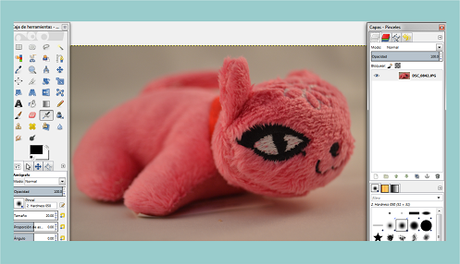
2.- Pinchamos en Herramientas de Color ----> Curvas
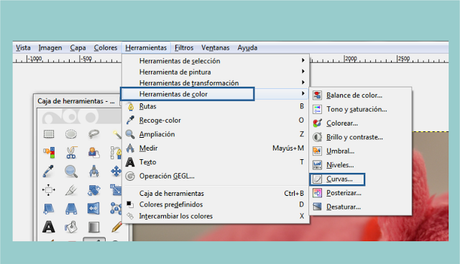
3.- Se abrirá una ventana emergente donde podemos modificar la curva de color para cambiar la tonalidad de nuestra imagen. Si arrastramos la curva hacia arriba, los blancos se intensificarán, sucediendo lo inverso si la movemos hacia abajo.
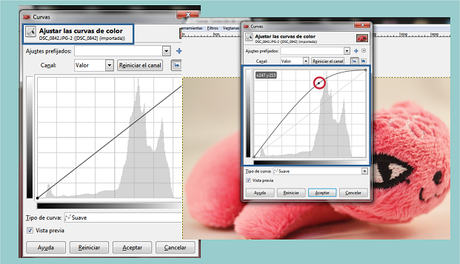
4.- Haciendo clic con el puntero del mouse en cualquier zona de la curva, creamos un nuevo nodo, así podemos modificar aún más nuestra imagen hasta conseguir lo que andamos buscando, modificando las luces y la sombras.
Si pinchamos en Valor, nos aparece un desplegable con el resto de opciones de color de las diferentes curvas que podemos modificar.
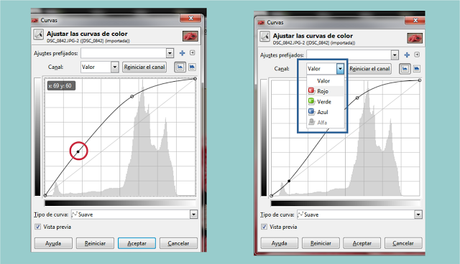
5.- Los diferentes colores que podemos personalizar son:
Rojo: añade o resta calidez a nuestra imagen, intensificando o disminuyendo los colores rojos.
Azul: dotaremos o quitaremos frialdad a nuestra fotografía, modificando los colores fríos.
Verde: añadirá intensidad a los colores verdes de nuestra imagen, también podemos disminuirlos.
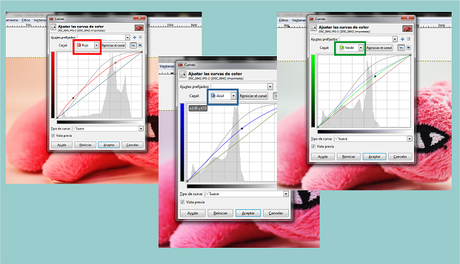
6.- Una vez hayamos conseguido el resultado deseado, tan solo tenemos que aceptar y guardar nuestra imagen. Es recomendable guardarla en formato .png que presenta mayor calidad. La mejora de la fotografía es visible.

Si aún no os habéis animado a probar GIMP, puede que haya llegado el momento ¿no creéis?
Un fuerte abrazo,


Si te gusta mi blog,puedes recibir mis actualizaciones en tu email ¿te apetece?
♥ No olvides confirmar tu suscripción a través del enlace que recibirás en tu correo ♥
También puedes encontrarme en Facebook:
¿Todavía no te has suscrito a mi Super Boletín Mensual?
Recibirás información privada y tendrás acceso a nuestro Blog Privado para siempre.
Quiero Suscribirme¿Te ha gustado esta entrada? ¿Por qué no la compartes en tus Redes Sociales?Puede que a alguno de tus contactos también le resulte interesante.
¡¡Sé Social!!
Muchas gracias ♥

